- 应用介绍
- 应用截图
- 网友评论
万兴神剪手app是一款视频剪辑软件,万兴神剪手手机版简单易用且功能强大,万兴神剪手app内置丰富特效,可收获更多文字、滤镜及其他视频编辑特效,万兴神剪手手机版这款视频剪辑工具可支持你尽情释放创意,在这里,任何人都可以成为剪辑大师。
软件介绍
万兴神剪手 - 视频编辑/幻灯片/贴图/字幕/音乐
有颜值,有实力,更具气质的视频编辑神器!简单,免费,无广告,不限时长!
一秒钟变大片,iPhone视频编辑必备神器!
海量创意、酷炫的滤镜、特效、贴纸、字幕视频素材等你来体验!

软件特色
剪辑功能齐全 海量视频特效
- 尽情释放你的创意
- Art-list.io等版权网站购买的音乐库
- 灾难片、科幻、时尚、小清新等风格应有尽有
资源商城
- 滤镜、动态效果、字幕特效、转场,BGM音乐以及各种风格的资源特效。
- 每月持续更新!
随时随地创作&分享你的故事
- 定格精彩瞬间,留下美好回忆

功能介绍
【照片视频,随时随地任你嗨】
- 无论视频、照片随意组合;
- 支持社交网站导入你珍藏的照片或视频;
【特色主题,一秒大片即视感】
- 内置个性主题,拒绝平庸,一键变得与众不同;
【精选音乐,引领时尚吊炸天】
- 精挑细选背景音乐,轻松剪辑,让你走在时尚最前沿;
- 也可自主添加本地音乐;
- 还不够?更多音乐等待你去下载;

【海量特效,创意无限颜值高】
- 导播特效,让视频更有创意;
- 快播/慢播,专业影片级特效;
- 经典复古滤镜,一旦拥有,别无所求;
- 创意酷炫特效,随意叠加;
- 各种神奇贴纸,想怎么玩,就怎么玩;
- 首创动态文字,文字也可以变得高大上;
- 更多好玩、有趣的素材等你去下载;
【专业编辑,简单上手真气质】
- 剪辑、复制、旋转、删除,轻松晋升视频剪辑大师;
【轻松分享,主流社交晒个性】
一键分享你的视频到微信,朋友圈,新浪微博,Instagram,QQ,美拍等。

平台介绍
神剪手是万兴旗下品牌产品,2015年4月上线,短短2年时间内已在全球获得超过50,000,000用户的认可和称赞。作为一款功能强大且简单易用的视频编辑软件,我们始终关注用户的需求及体验,不断完善产品质量和服务,为用户提供更新更便捷更畅快的功能体验。
使用方法
如何添加字幕或标题
1. 在视频编辑界面,点击右侧栏“编辑”按钮进入编辑界面。

2. 点击“字幕” 进入字幕编辑界面。

3. 点击屏幕左下方的 “+”按钮,选择要添加的字幕样式。


4. 选中字幕样式后,单击屏幕中间打开小键盘,输入文字,选择字体及颜色,点击确定返回到字幕菜单。

5. 点击右上角确定。

如何编辑字幕/标题
1. 选择要编辑的标题和字幕。

2. 点击屏幕中间打开键盘并编辑文本,颜色和字体等。

3. 点击确定完成编辑。
如何删除字幕/标题
1. 选择要编辑的标题和字幕。

2. 点击“×”进行删除。

如何编辑主题内的字幕/标题
1. 在右边选择你想应用的主题。

2. 点击“编辑”按钮进入编辑界面。
3. 在屏幕下方选择“标题”。

4. 点击屏幕中央以打开键盘并编辑文本。

5. 编辑完成后可以预览字幕效果,点击确认完成编辑。
常见问题
为什么导入项目时提示重定位?
保存项目文档后,如果对于项目内的素材进行了修改(例如重命名,删除或者修改保存路径),程序将无法通过原来的素材保存路径打开项目。为了避免这类情况的发生,您可以在“文件”下面选择“打包项目文件”进行保存,这样您的原素材和工程都会被保存在一个压缩包里。下次您可以直接解压并导入项目进行编辑。
导入视频失败怎么办?
首先,您需要确认一下您导入的视频是不是我们的软件支持的导入格式,如果您的视频是保存到外置设备(例如U盘或者相机…等等),建议先将视频拷贝到电脑本地,再从电脑导入到程序中。
时间线预览时为什么质量不如原素材?
为了提高编辑效率,素材在导入时间线之后会被压缩,所以编辑过程中会有一定的质量损失,但是正常情况下对输出的视频质量不会有很大的影响。
为什么截图的质量不如原素材?
由于导入到时间线的素材经过了压缩,因此截图的质量有所损失。建议在素材管理中心双击素材进行播放,并手动拖拽播放进度条到相应的时间节点,点击截图按钮进行截图。
在时间线预览视频或者编辑出现音视频不同步,卡顿怎么办?
这个问题主要是因为您导入的素材码率太大或者时间线导入的素材太多导致程序渲染不及时,您可以尝试把时间线上的视频先进行音视频分离来缓解。一般情况下并不会影响输出的质量。
更新日志
v5.5.0喵!虽迟但到!终于在喵年等到更新了!
阿喵重磅推出【双景同拍】,喵年你想怎么拍,我想和你一起拍!
不能说是拍vlog超炫酷,只能说是打造爆款无压力~
另外,阿喵一直在努力优化剪辑的操作体验,还去掉了视频导出后的小尾巴哦!
快来体验吧!
新年记得用喵影保留美好回忆哦,阿喵一直陪着你!
v3.2.5
1. 根据通用数据保护条例(GDPR)规定,我们添加了使用此App之前同意此产品的隐私协议弹窗。感谢理解!
2. 修复其他问题,增强系统稳定性;


 爱拍iphone版
爱拍iphone版 秒拍iPhone/iPad版
秒拍iPhone/iPad版 百度美拍苹果版
百度美拍苹果版 Hipstamatic(模拟胶片相机)
Hipstamatic(模拟胶片相机) EOS Remote相机iPhone版
EOS Remote相机iPhone版 照片工坊 for iPhone
照片工坊 for iPhone Viddy for iPhone(手机特效视频拍摄软件)
Viddy for iPhone(手机特效视频拍摄软件) 腾讯微视iphone版
腾讯微视iphone版 手机摄影大师(Camera360) for iPhone
手机摄影大师(Camera360) for iPhone 百度魔拍iphone版
百度魔拍iphone版 POCO美人相机iPhone版
POCO美人相机iPhone版 拍大师iPhone版
拍大师iPhone版 美图秀秀iPhone版
美图秀秀iPhone版 美颜相机 for iPad/iPhone
美颜相机 for iPad/iPhone 美拍 for iPhone
美拍 for iPhone 百度魔图手机客户端iPhone版
百度魔图手机客户端iPhone版 透视相机软件iPhone手机版
透视相机软件iPhone手机版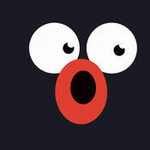 小咖秀iPhone版
小咖秀iPhone版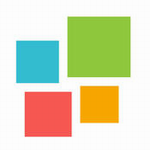 拼立得iPhone版
拼立得iPhone版 我的秘密相册iPhone
我的秘密相册iPhone Instagram for iPad/iPhone
Instagram for iPad/iPhone 魔漫相机iphone版
魔漫相机iphone版 POCO美食相机 for iPhone
POCO美食相机 for iPhone